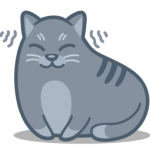Системные требования: проц x86 64-бит, материнская плата с поддержкой EFI (если у вас только BIOS, используйте GRUB от первого линукса), жёсткий диск с разметкой GPT, актуальная видеокарта (GeForce GT(X) 4xx, Radeon HD 7xxx, Intel HD 4xxx и новее), безлимитный и широкополосный доступ в интернет.
Загружаем любой LiveCD (например Ubuntu), запускаем программу GParted, и делаем разметку диска. Уменьшаем имеющийся раздел Linux, например с 931 Гб до 900 Гб. На освободившемся месте создаём раздел ext4.
Нам на выбор предлагают «Автоматическая установка СО СТИРАНИЕМ К ХРЕНАМ ВСЕГО HDD» и «Экспертную установку». Выбираем «Экспертную». Выбираем русский язык и английскую раскладку клавиатуры. На шаге «Разметка диска» отменяем изменения (предлагается автоматическая разметка). Нажимаем двойным щелчком мыши по первому разделу - обязательному на системах с EFI FAT32. Выставляем параметр «Загрузочный раздел EFI». Два раза тыкаем по разделу с предыдущим линуксом, выставляем точку монтирования /ubuntu и «Не форматировать». Два раза тыкаем по новому разделу 30 Гб, точка монтирования / и «Не форматировать». Два раза тыкаем по SWAP и даём параметр «использовать SWAP».
После завершения установки вы можете вернуть старый GRUB, воспользовавшись LiveCD. Иначе пользуйтесь новым GRUB.
После загрузки системы логинимся пользователем «desktop» и сносим Systemd:
wget https://packages.devuan.org/devuan/pool/main/d/devuan-baseconf/devuan-baseconf_0.6.4%2Bdevuan3_all.deb
sudo dpkg -i devuan-baseconf_0.6.4%2Bdevuan3_all.deb // Указать jessie
sudo apt-get update
sudo apt-get upgrade
sudo aptitude purge systemd-sysv sysvinit-core+M sysv-rc openrc+M
Снесётся GNOME3, LightDM и - о ужас - NetworkManager. Создаём файл wpa_supplicant.conf - и лучше заранее, пока интернет есть:
#Generated by NetworkManager
###### Global Configuration ######
ctrl_interface_group=plugdev
ap_scan=1
ctrl_interface=/var/run/wpa_supplicant
###### Security Configuration ######
network={
priority=1
ssid="ИМЯ_ТОЧКИ_ДОСТУПА"
mode=0
key_mgmt=WPA-PSK
psk="ПАРОЛЬ_ТОЧКИ_ДОСТУПА"
}
После успешного сноса Systemd - LightDM и NetworkManager можно установить снова, а GNOME3 - нет. Соединяемся с интернетом:
sudo wpa_supplicant -Dnl80211 -iwlan0 -c/etc/wpa_supplicant/wpa_supplicant.conf
sudo dhclient wlan0Первая команда выполняется в Ctrl-F1, а вторая - в Ctrl-F2 (научите меня пользоваться screen).
Возвращаем DE и NetworkManager:
sudo apt-get install mate-desktop-environment-extras network-managerДобавляем менеджер входа в систему MDM в автозагрузку. SteamOS установлен!
Финальный штрих: превращаем комп в игровую приставку. Это не обязательный шаг. Убедившись что Steam работает, разлогиниваемся из сеанса MATE и открываем настройки MDM. Разрешаем автоматический вход в систему. Затем входим в сеанс SteamOS, а не MATE. Ставим комп в гостинную и подключаем геймпады!